결제 계정
와탭 모니터링 서비스 이용 중 결제 계정과 관련한 FAQ 문서입니다.
결제 계정 관리
와탭 서비스 결제 계정 관리 방법에 대해서 알고 싶어요.
와탭 모니터링 서비스의 결제 정보 등록과 결제 권한 이양, 프로젝트 유료 전환 등 결제 계정 관리 방법에 대해 다음 개괄 안내를 참고하세요.
무료 이용 기간 및 무료 이용 기준 초과 시점에 서비스 이용을 계속 원한다면 결제 정보를 등록하고 해당 프로젝트를 유료로 전환해야 합니다.
 결제 정보 등록
결제 정보 등록
결제 정보 등록에 앞서 결제 권한을 확인하세요. 기본적으로 프로젝트 생성 계정에 결제 권한이 부여됩니다.
-
와탭 모니터링 서비스에서 로그인하세요.
-
홈 화면 오른쪽 위에 프로필 아이콘을 선택하세요.
-
드롭다운 메뉴가 나타나면 이용내역을 선택하세요.
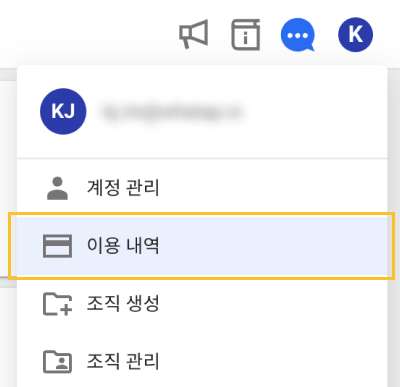
-
결제 정보 메뉴에서 결제 정보 등록하기 버튼을 선택하세요.
-
세부 항목을 차례로 설정하세요. * 표시는 필수 항목입니다.
-
결제 수단 항목에서 원하는 결제 수단을 선택하세요.
-
결제 정보 등록하기 창이 나타나면 필수 정보를 입력하고 적용 버튼을 선택하세요.
-
청구서를 수신할 담당자 정보를 차례로 입력한 다음 저장 버튼을 선택하세요.
-
결제 정보 등록에 대한 자세한 내용은 다음 문서를 참조하세요.
-
지원하는 결제 통화는 KRW, JPY, USD입니다. 변경한 통화에 따라 결제 수단이 변경됩니다.
-
다수의 이메일로 청구서를 받으려면 참조 이메일 항목에 쉼표(,)를 구분자로 여러 개의 이메일을 입력할 수 있습니다. 예시, a@whatap.io,b@whatap.io,c@whatap.io
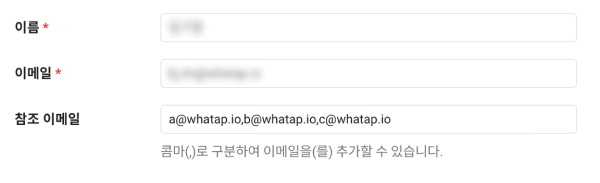
 결제 권한 이양
결제 권한 이양
결제 권한은 조직, 그룹, 프로젝트 단위로 부여할 수 있으며 1명만 가질 수 있습니다. 예를 들어 A 계정에서 B 계정으로 결제 권한 이양 시 A 계정은 더이상 결제 권한을 보유하지 않게 됩니다. 또한 결제 권한을 이양할 계정이 결제 정보를 등록한 상태에서 이메일 인증 절차를 통해 승인받는 방식으로 이양할 수 있습니다.
결제 권한 이양할 계정 결제 정보 등록
-
와탭 모니터링 서비스에서 결제 권한을 이양할 계정으로 로그인하세요.
-
의 과정을 통해 해당 계정의 결제 정보를 등록하세요.
멤버 초대
-
와탭 모니터링 서비스에서 현재 결제 권한 및 수정 권한을 보유한 계정으로 로그인하세요.
-
홈 화면에서 결제 권한을 이양할 조직이나 그룹 또는 프로젝트를 선택하세요.
-
선택한 단위의 멤버 관리 메뉴로 이동하세요. 단위별 멤버 관리 메뉴 이동에 대한 자세한 내용은 다음 문서를 참조하세요.
-
화면 오른쪽 위에 멤버 초대 버튼을 선택하세요.
-
이메일 입력창에 결제 권한을 이양할 계정의 이메일을 입력한 다음 추가 버튼을 선택하세요.
-
초대 멤버 목록에 해당 계정이 등록된 것을 확인 후 완료 버튼을 선택하세요.
조직 멤버 관리 메뉴 이동
-
사이드 메뉴 상단 조직 메뉴 옆의
버튼을 선택하세요.
-
조직 목록 패널 내 조직 이름 옆의
버튼을 선택하세요.
-
조직 관리 화면에서 멤버 목록 메뉴로 이동하세요.
그룹 멤버 관리 메뉴 이동
-
사이드 메뉴 상단의 전체 프로젝트 메뉴를 선택하세요.
-
그룹 및 프로젝트 목록 패널에서 그룹 이름 옆의
버튼을 선택하세요.
-
그룹 멤버 메뉴로 이동하세요.
프로젝트 멤버 관리 메뉴 이동
관리 메뉴 하위의 프로젝트 멤버 메뉴로 이동하세요.
권한 수정
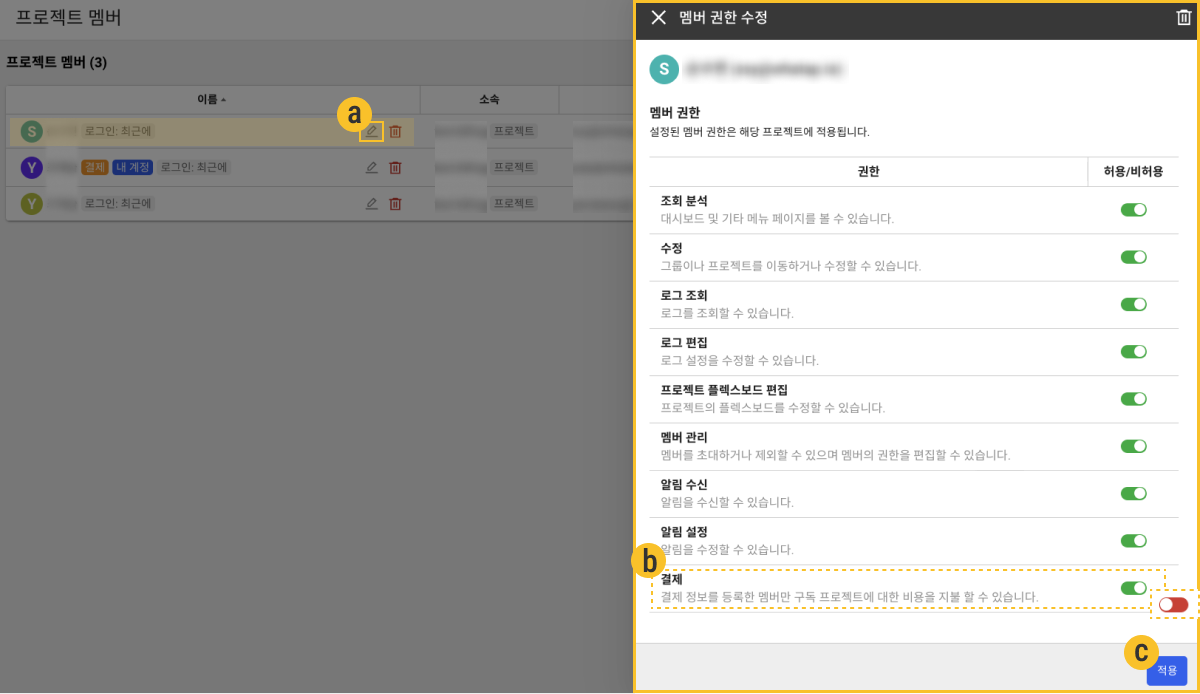
-
선택한 단위의 멤버 목록에서 결제 권한을 이양할 계정의 오른쪽에
버튼을 선택하세요.
-
멤버 권한 수정 창이 나타나면 권한 중
결제 권한을 허용하세요.
-
결제 권한 토글 활성화 후 멤버 권한 수정 창에서
적용 버튼을 선택하세요.
-
결제 확인 창이 나타나면 적용 버튼을 선택하세요.
-
결제 권한 변경 창에서 하위 그룹 또는 하위 프로젝트에 동일한 권한 부여 여부를 설정 후 적용 버튼을 선택하세요.
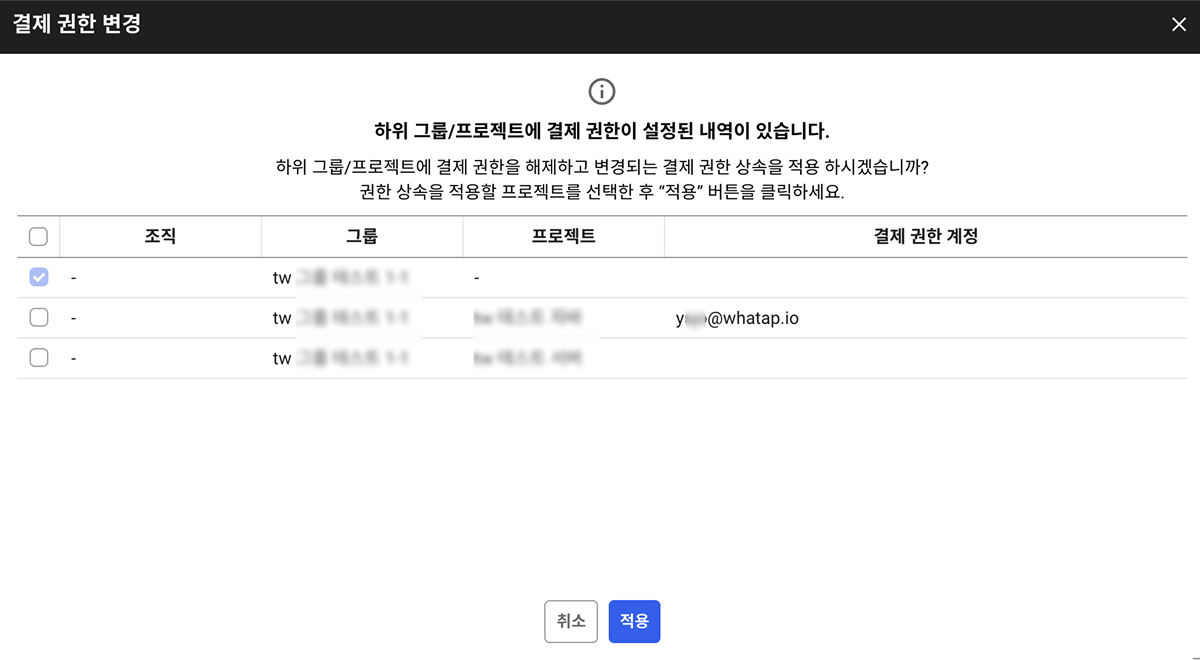
-
해당 계정에 결제 권한 변경 승인을 위한 이메일 발송 안내를 확인 후 적용 버튼을 선택하세요.
-
결제 권한 변경 대상 계정 이메일을 통해 승인 시 결제 권한이 최종적으로 변경됩니다.
-
결제 권한을 가진 멤버의 경우 프로젝트 멤버 목록에서 이름 오른쪽에
결제태그가 표시됩니다. -
다른 멤버에게 결제 권한을 부여할 경우 이메일 인증을 통한 승인 절차가 필요합니다. 하지만 멤버 본인에게 직접 결제 권한 부여 시 해당 승인 절차가 생략됩니다.
-
멤버 권한 수정 창은 프로젝트 멤버 권한 혹은 조직 및 그룹 멤버 권한 수정이냐에 따라 다르게 나타납니다. 멤버 권한에 대한 자세한 내용은 다음 문서를 참조�하세요.
 프로젝트 유료 전환
프로젝트 유료 전환
결제 정보 등록 완료 시 프로젝트 유료 전환 메뉴로 이동합니다. 해당 계정이 보유한 전체 프로젝트 목록을 다음과 같이 확인할 수 있습니다.
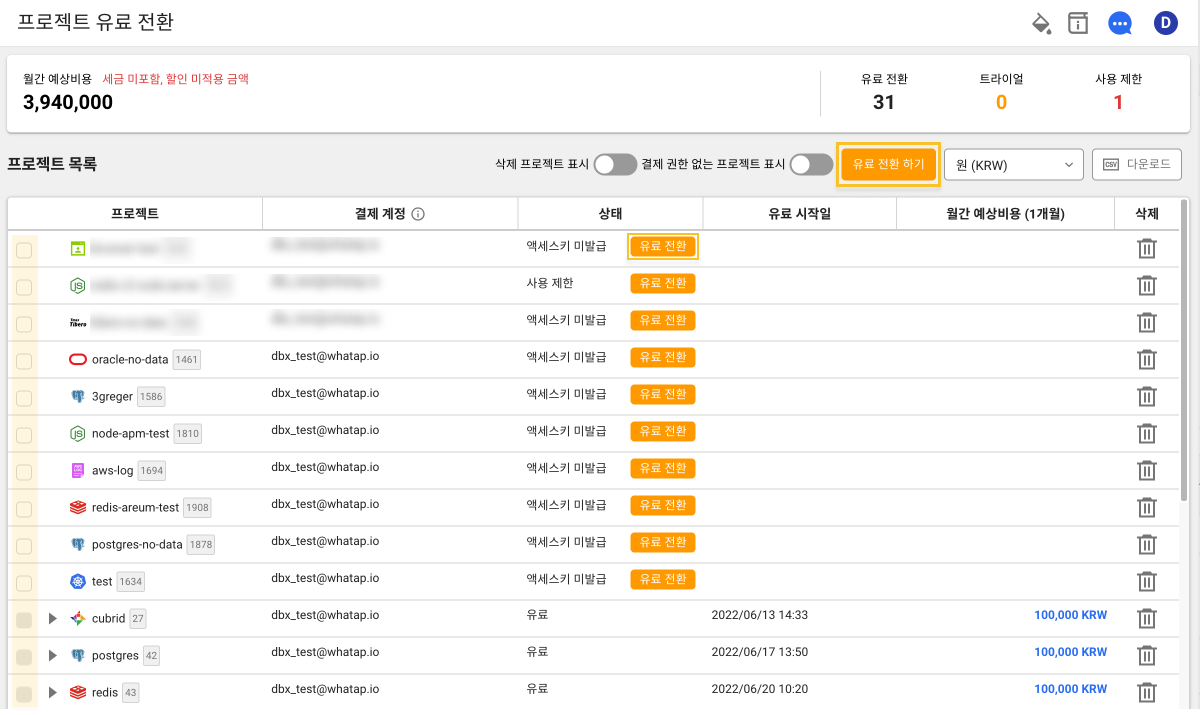
-
유료 상태가 아닌 전체 프로젝트를 일괄로 유료 전환 시 상단 오른쪽의 유료 전환 하기 버튼을 선택하세요.
-
여러 개의 프로젝트를 유료 전환 시 프로젝트 목록의 각 체크 박스 선택 후 상단 오른쪽의 유료 전환 하기 버튼을 선택하세요.
-
프로젝트별 유료 전환의 경우 프로젝트 목록의 상태 컬럼에서 유료 전환 버튼을 선택하세요.
-
프로젝트 목록의 각 프로젝트 항목에서 유료 전환 버튼을 선택해 개별적으로 유료 전환할 수 있습니다.
프로젝트 유료 전환 메뉴에 대한 자세한 내용은 다음 문서를 참조하세요.
